Mục đích: Khi mới bắt đầu sử dụng phần mềm hoặc khi có CBNV mói được tiếp nhận, anh chị cần thực hiện khai báo hồ sơ CBCCVC, giúp lưu trữ hồ sơ trên phần mềm, dễ dàng quản lý thông tin của các CBNV trong đơn vị.
Xem phim hướng dẫn:
Hướng dẫn chi tiết:
1. Vào menu Quản lý hồ sơHồ sơ CBNV.
2. Nhấn Thêm để mở màn hình nhập liệu chi tiết các thông tin.
1. Thông tin chung
Tại phần Thông tin chung, anh/chị lần lượt khai báo đầy đủ các thông tin hồ sơ CBCCVC:
- Khai báo các thông tin cá nhân như: Họ và tên, SHCB, Loại cán bộ….
- Khai báo Thông tin quê quán của CBNV: khai bảo đầy đủ địa chỉ, quận/huyện, tỉnh/TP…
- Khai báo Hộ khẩu thường trú. Có thể tích vào dòng Lấy từ thông tin quê quán nếu hộ khẩu thường trú trùng với thông tin quê quán.
- Khai báo Nơi ở hiện nay. Có thể tích vào dòng Lấy từ thông tin hộ khẩu thường trú nếu thông tin nơi ở hiện nay trùng với hộ khẩu thường trú.
- Khai báo các Thông tin cá nhân khác của CBNV như Số CMND/Thẻ căn cước. Tình trạng hôn nhân, Điện thoại, Email…
- Khai báo Thông tin tuyển dụng của CBNV.
Lưu ý: Tại phần Thông tin tuyển dụng, anh/chị lưu ý khai báo các thông tin sau:
- Ngày tuyển dụng: Ngày bắt đầu làm việc tại cơ quan nhà nước
- Ngày quyết định: Ngày quyết định của quyết định tuyển dụng
- Vị trí tuyển dụng: Vị trí tuyển dụng khi bắt đầu làm việc tại cơ quan nhà nước
- Ngày vào đơn vị: Ngày vào đơn vị hiện tại
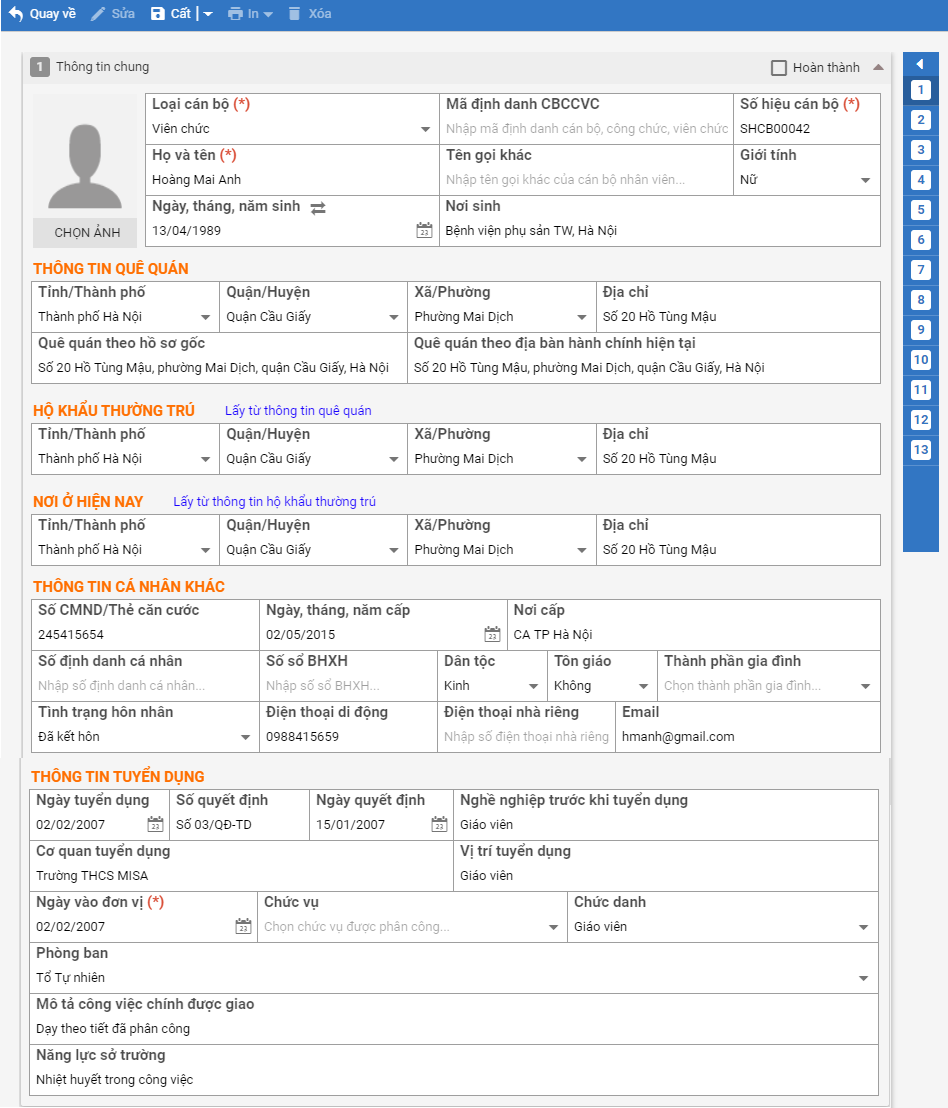
- Với thông tin Loại cán bộ, phần mềm đã bổ sung thêm Loại cán bộ là “Khác” để kê khai với các CBNV không thuộc các loại như trên phần mềm đang có.
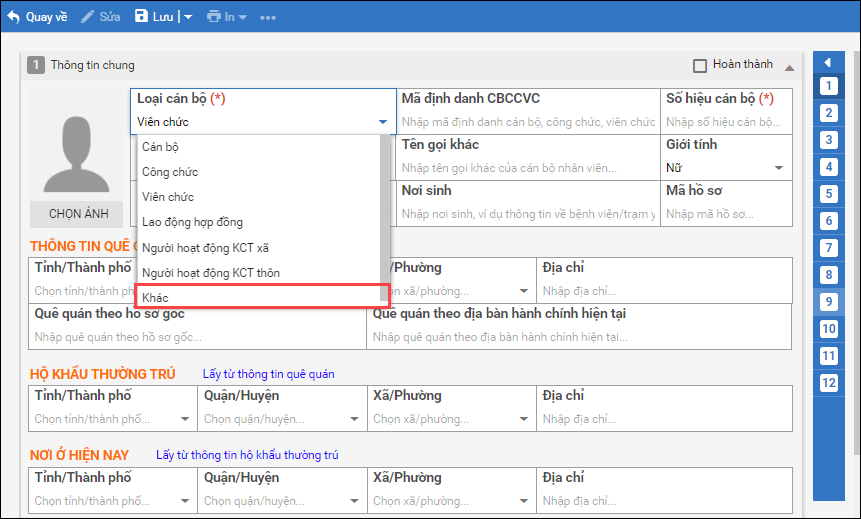
2. Quá trình giảng dạy, công tác
1. Khai báo phần Phân công giảng dạy: chọn Thuộc biên chế (có thể chọn Khác để kê khai với các CBNV không thuộc các loại như trên phần mềm đang có), chọn Môn dạy chính, nhập Môn dạy phụ (nếu có).
2. Phần Thông tin công việc hiện tại sẽ được hiển thị theo quá trình công tác gần nhất.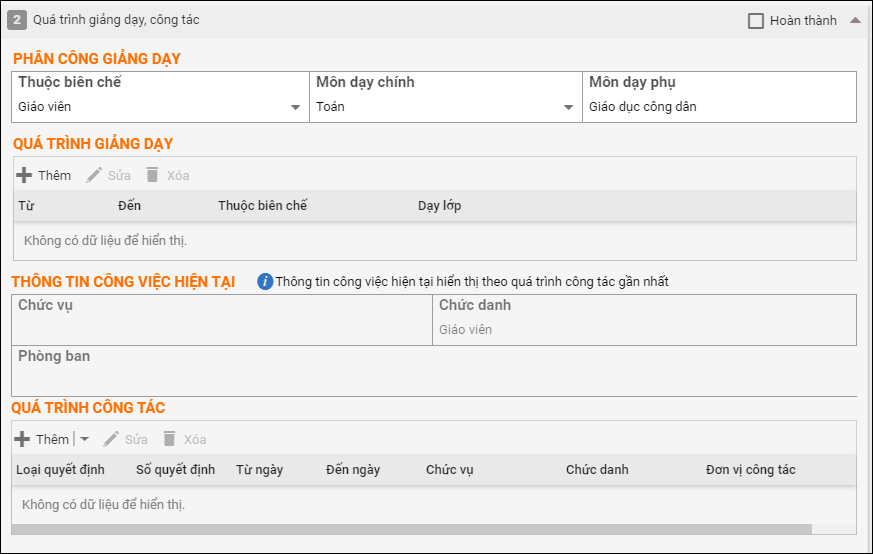
3. Tại phần Quá trình giảng dạy, nhấn Thêm. Khai báo các thông tin quá trình giảng dạy của CBNV: từ ngày, đến ngày, Thuộc biên chế, Dạy lớp.
- Nhấn Đính kèm tệp nếu cần đính kèm những tệp liên quan đến quá trình giảng dạy của CBNV (nếu cần)
- Nhấn Đồng ý.
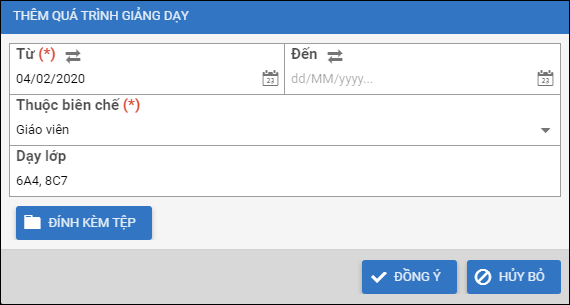
4. Tại phần Quá trình công tác, anh chị có thể chọn Thêm QTCT tại đơn vị hoặc Thêm QTCT ngoài đơn vị.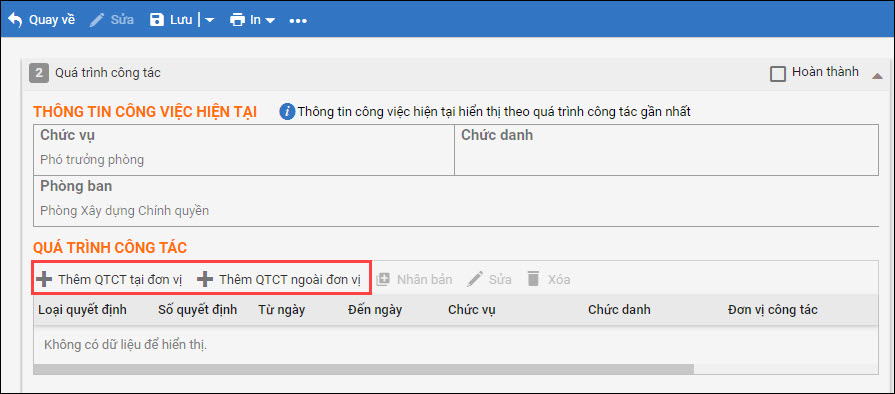 Trường hợp thêm quá trình công tác tại đơn vị:
Trường hợp thêm quá trình công tác tại đơn vị:
Khai báo các thông tin công tác tại đơn vị:
- Thông tin quyết định: chọn Loại quyết định, nhập nội dung Quyết định về việc gì, Số quyết định, Ngày quyết định.
- Thông tin công việc: chọn Trạng thái làm việc, Loại cán bộ, Chức danh, phòng ban…
- Nhấn Đính kèm tệp nếu cần đính kèm các tệp liên quán đến quá trình công tác của CBNV.
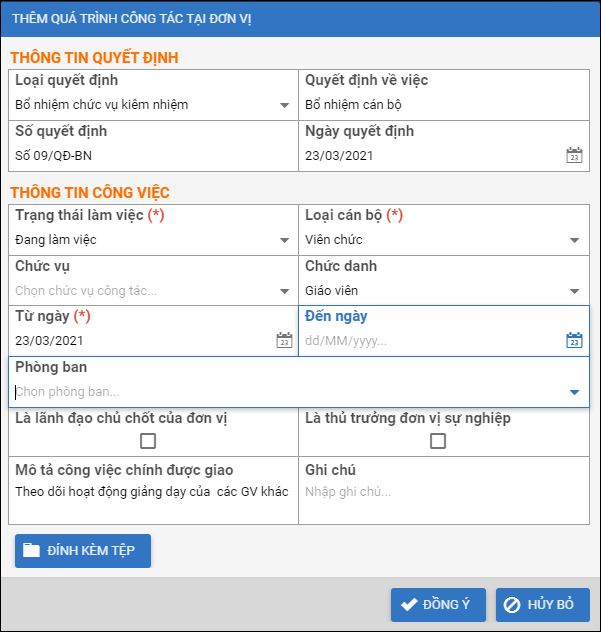
Trường hợp thêm quá trình công tác ngoài đơn vị
Khai báo các thông tin công tác ngoài đơn vị:
- Thông tin quyết định: chọn Loại quyết định,, Số quyết định, Ngày quyết định.
- Thông tin công việc: chọn Loại cán bộ, chức vụ, chức danh, từ ngày…
- Nhấn Đính kèm tệp nếu cần đính kèm các tệp liên quán đến quá trình công tác của CBNV.
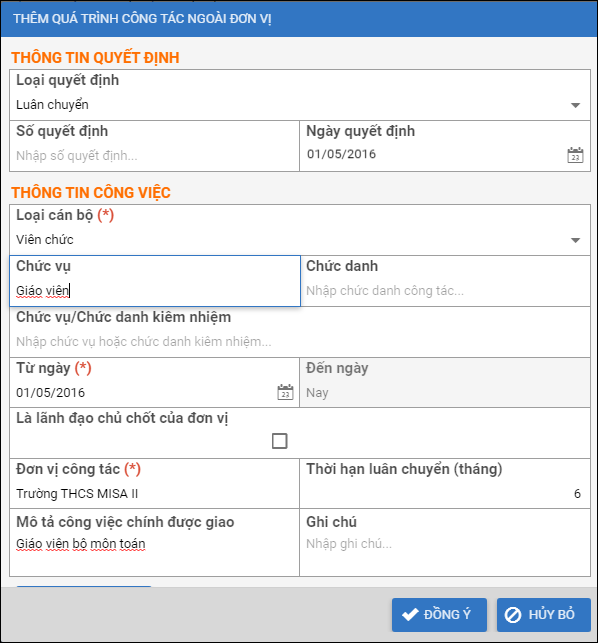
Lưu ý: Đối với loại quyết định Thôi giữ chức vụ/Miễn nhiệm/Từ chức
- Nhập thông tin công việc trước và sau khi có quyết định Thôi giữ chức vụ/Miễn nhiệm/Từ chức:
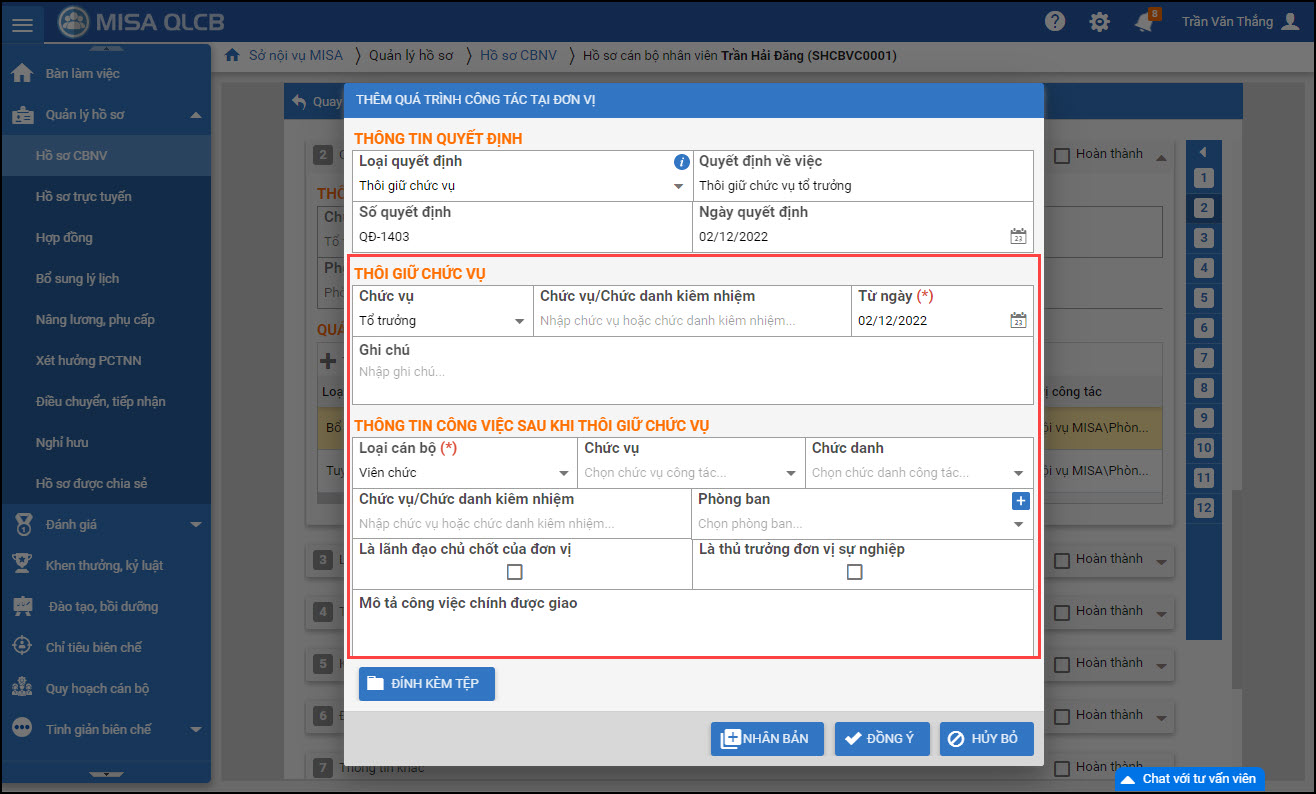
3. Lương, phụ cấp
1. Tại phần Lương ngạch, bậc hiện tại, thông tin công việc hiện tại hiển thị theo quá trình lương gần nhất.
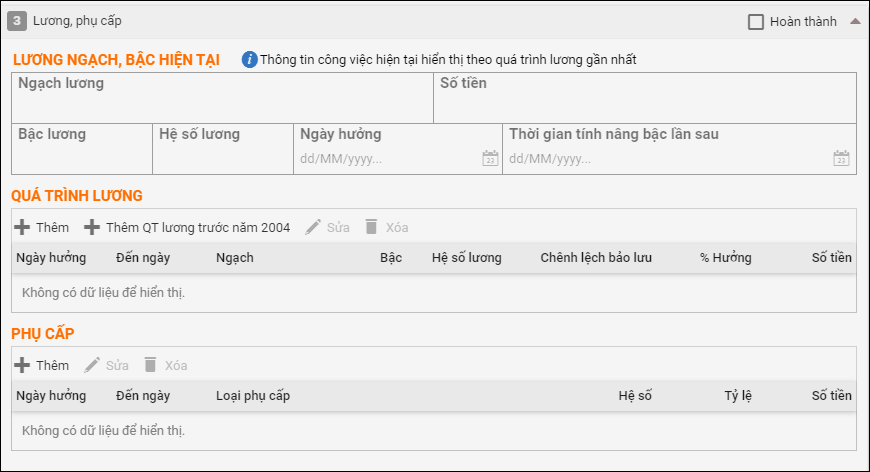
2. Nhấn Thêm để thêm quá trình lương (có thể nhấn Thêm QT lương trước năm 2004)
<ảnh>
3. Tại phần Phụ cấp, nhấn Thêm để thêm phụ cấp. Khai báo các thông tin:
- Thông tin cán bộ: chọn Chức vụ/Chức danh, Đơn vị công tác.
- Thông tin phụ cấp: chọn Số quyết định, Ngày quyết định
- Nhấn Đính kèm tệp nếu cần đính kèm các tệp liên quan đến thông tin Phụ cấp của CBNV.
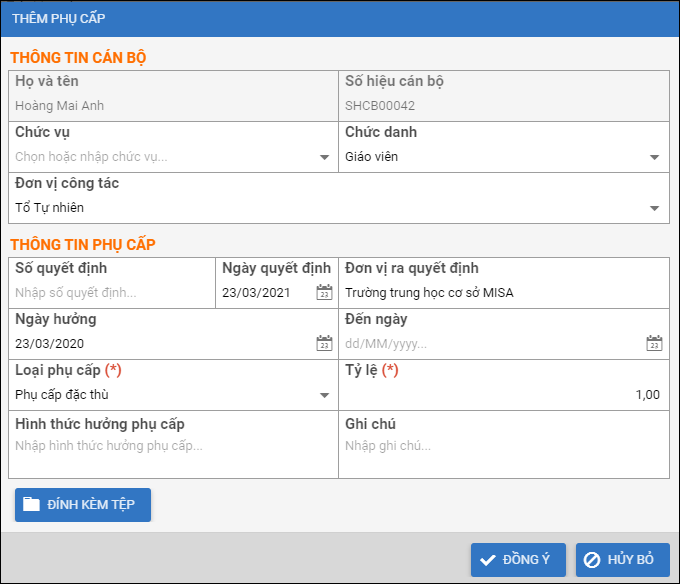
4. Trình độ, đào tạo, bồi dưỡng
1. Tại phần Trình độ hiện tại, khai báo thông tin trình độ hiện tại của CBNV.
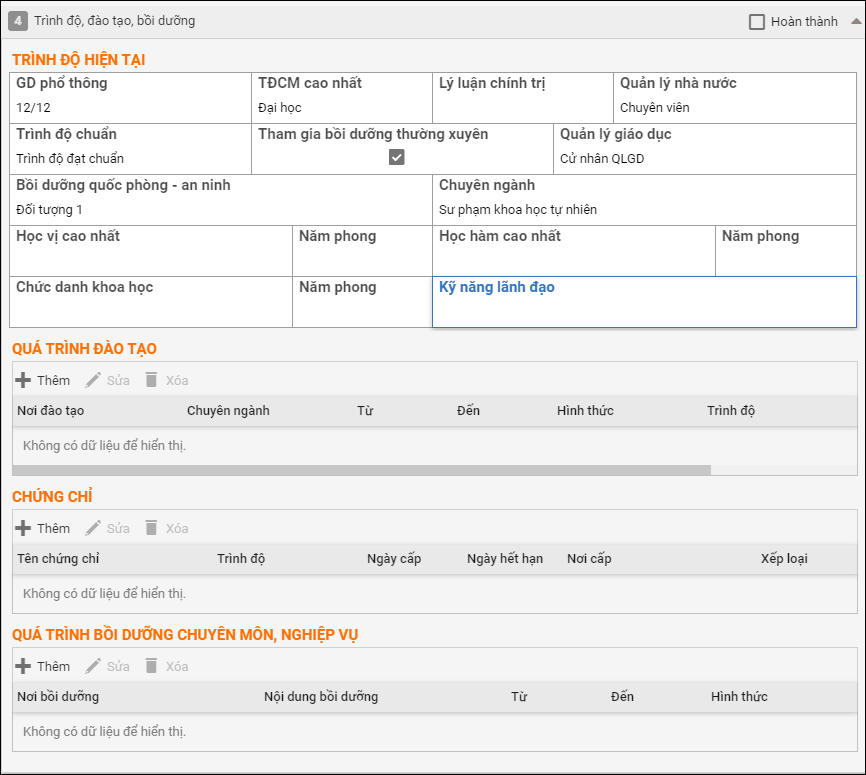
2. Tại phần Quá trình đào tạo, nhấn Thêm. Khai báo các thông tin quá trình đào tạo.
Nhấn Đính kèm tệp nếu cần đính kèm tệp liên quan đến quá trình đào tạo của CBNV (bằng cấp đã scan….)

3. Tại phần Chứng chỉ, nhấn Thêm. Khai báo các thông tin chứng chỉ của CBNV.
Nhấn Đính kèm tệp nếu cần đính kèm các tệp chứng chỉ của CBNV.
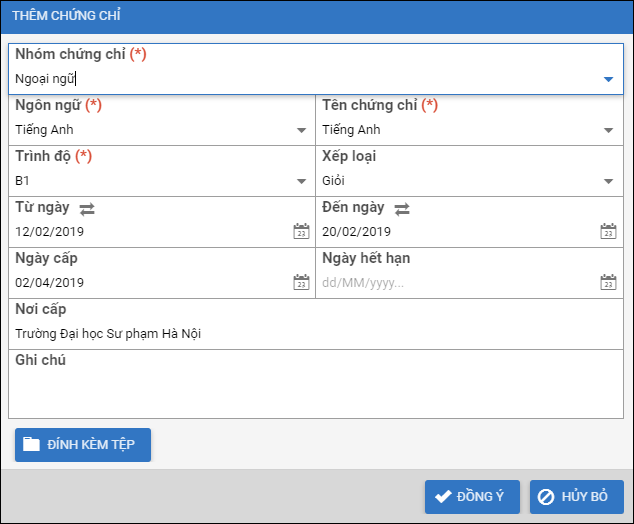
4. Tại phần Quá trình bồi dưỡng chuyên môn, nghiệp vụ. Nhấn Thêm và khai báo các thông tin thêm quá trình bồi dưỡng chuyên môn, nghiệp vụ.
Nhấn Đính kèm tệp nếu cần đính kèm các tệp liên quan đến quá trình bồi dưỡng chuyên môn, nghiệp vụ của CBNV.
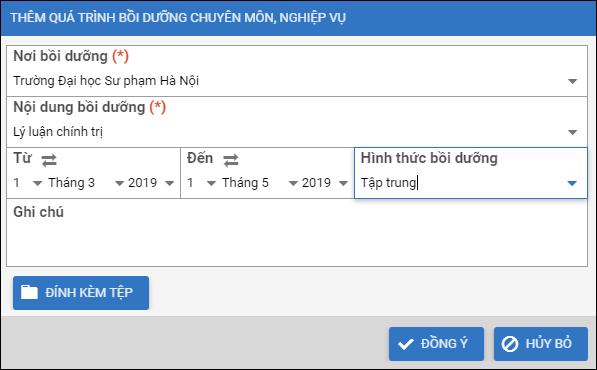
5. Khen thưởng, kỷ luật
Tại mục Khen thưởng, kỷ luật, nhấn Thêm để thêm quyết định khen thưởng hoặc kỷ luật của CBNV.
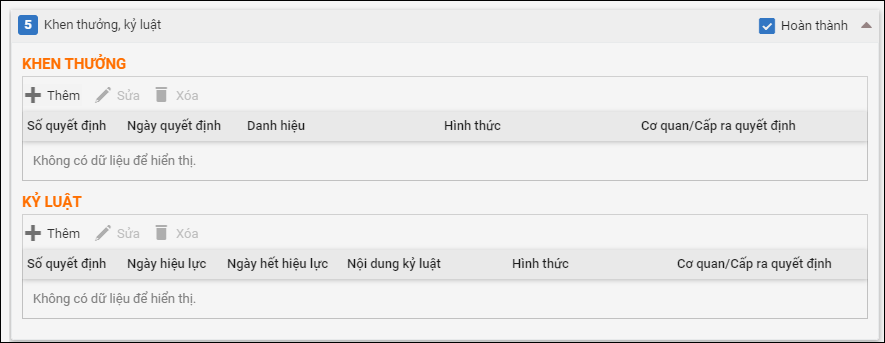
Ví dụ: CBNV được khen thưởng, nhấn Thêm tại phần Khen thưởng và khai báo các thông tin như sau:
Khai báo Số tháng xét nâng lương trước hạn theo hướng dẫn chi tiết tại đây.
Nhấn Đính kèm tệp nếu cầu đính kèm các tệp liên quan đến thông tin khen thưởng của CBNV.
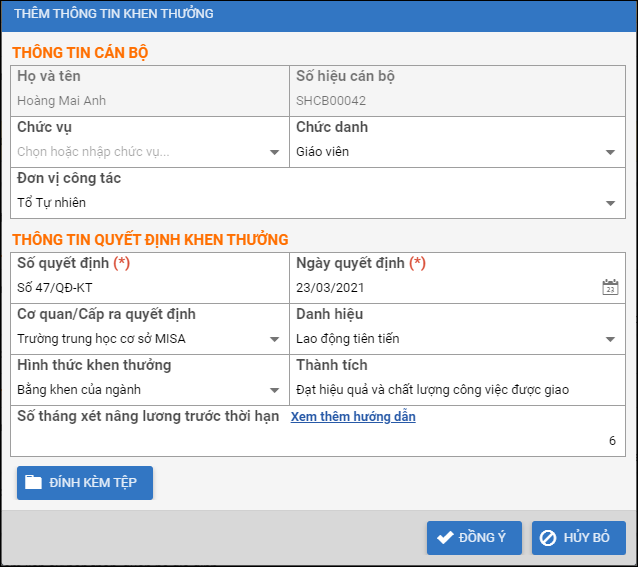
6. Đặc điểm lịch sử bản thân, quan hệ gia đình
1. Khai báo các thông tin Lịch sử bản thân (nếu có)
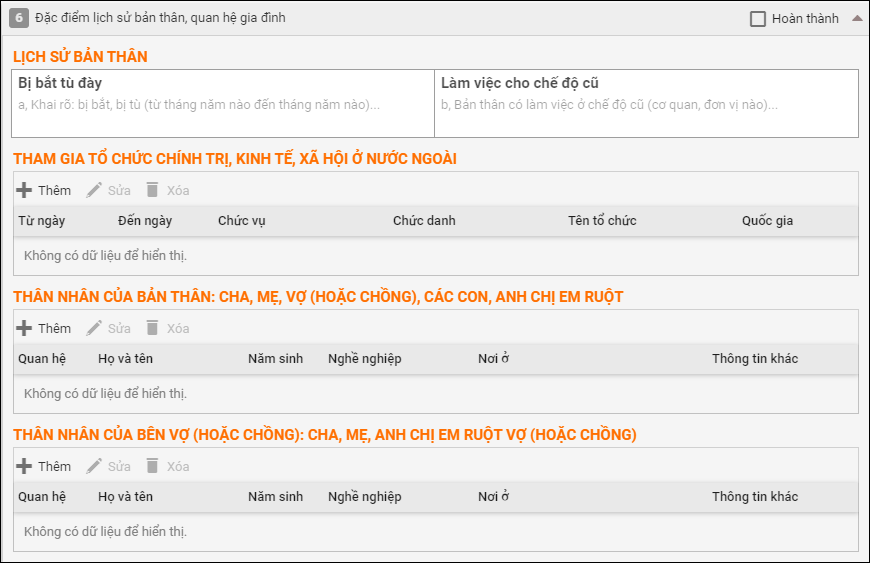
2. Tại thông tin Tham gia tổ chức chính trị, kinh tế, xã hội ở nước ngoài, nhấn Thêm để khai báo nếu CBNV có tham gia tổ chức chính trị, kinh tế, xã hội ở nước ngoài.
3. Tại thông tin Thân nhân của bản thân, nhấn Thêm. Khai báo thông tin thân nhân của CBNV (bố ruột, mẹ ruột, anh/chị em ruột (nếu có)).
Nhấn Đính kèm tệp nếu cần đính kèm các tệp liên quan đến thông tin thân nhân của CBNV.
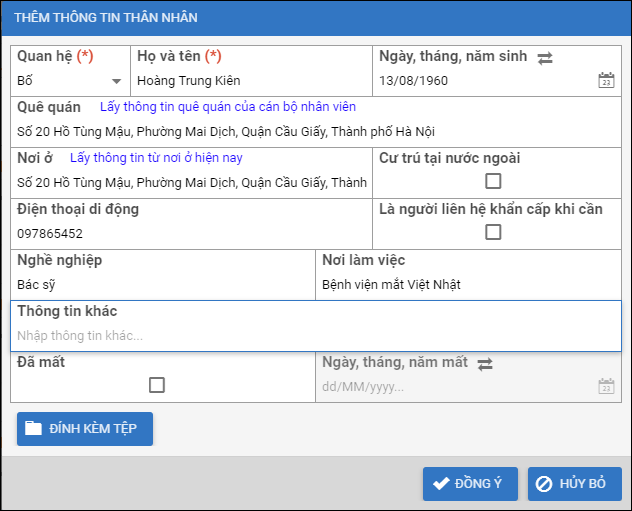
4. Tại phần Thông tin thân nhân của bên vợ (hoặc chồng), nhấn Thêm và khai báo các thông tin thân nhân của bên vợ (hoặc chồng) của CBNV.
Nhấn Đính kèm tệp nếu cần đính kèm các tệp liên quan đến thông tin thân nhân của CBNV
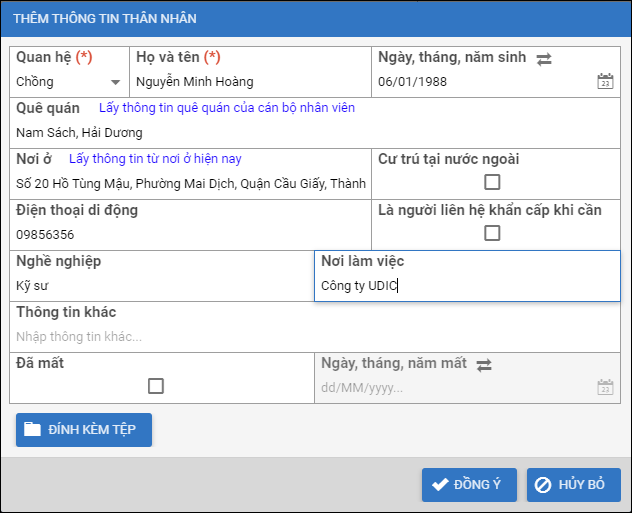
Lưu ý: Phần mềm sắp xếp thư tự thân nhân trên màn hình chi tiết hồ sơ và trên các mẫu báo cáo theo quy tắc sau:
– Quan hệ phía bản thân của CBNV:
- Cha
- Mẹ
- Vợ/chồng
- Các con (sắp xép theo năm sinh từ lớn đến bé, nếu cùng năm sinh thì con trai => con gái)
- Anh trai => Chị gái => Em trai => Em gái theo thứ tự năm sinh từ lớn đến bé
– Quan hệ phía bên vợ/chồng:
- Cha
- Mẹ
- Anh trai => Chị gái => Em trai => Em gái của vợ/chồng theo thứ tự năm sinh từ lớn đến bé
7. Thông tin khác
1. Nếu CBNV đã được kết nạp Đảng, anh/chị khai báo Thông tin Đảng viên của đơn vị, khai báo thêm các thông tin Kết quả đánh giá, phân loại chất lượng Đảng viên.
Tại phần Quá trình tham gia sinh hoạt Đảng, Đoàn, tổ chức CTKTXHH, anh chị có thể nhấn Thêm quá trình từ thông tin đảng viên để phần mềm tự động lấy lên các thông tin từ phần Thông tin Đảng viên anh chị đã khai báo.
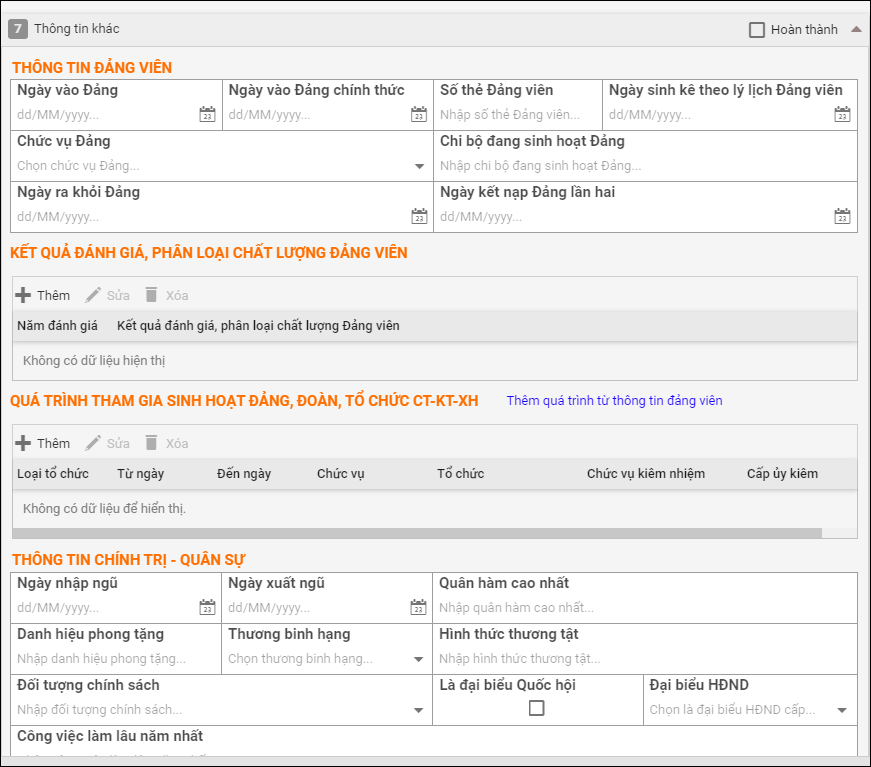
2. Khai báo Thông tin y tế của đơn vị: Tình trạng sức khỏe, Chiều cao, Cân nặng, Nhóm máu.
3. Khai báo các thông tin đất đai, thu nhập của CBNV.
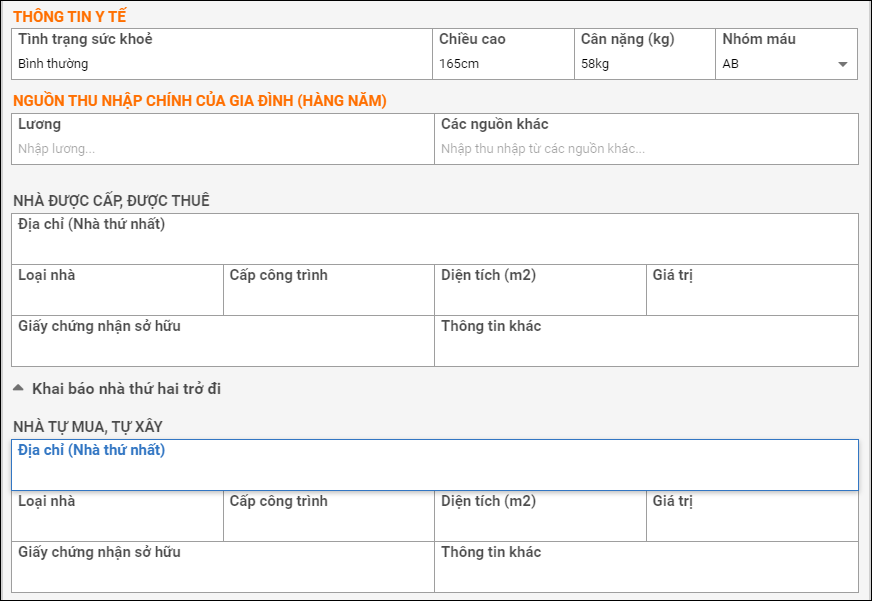
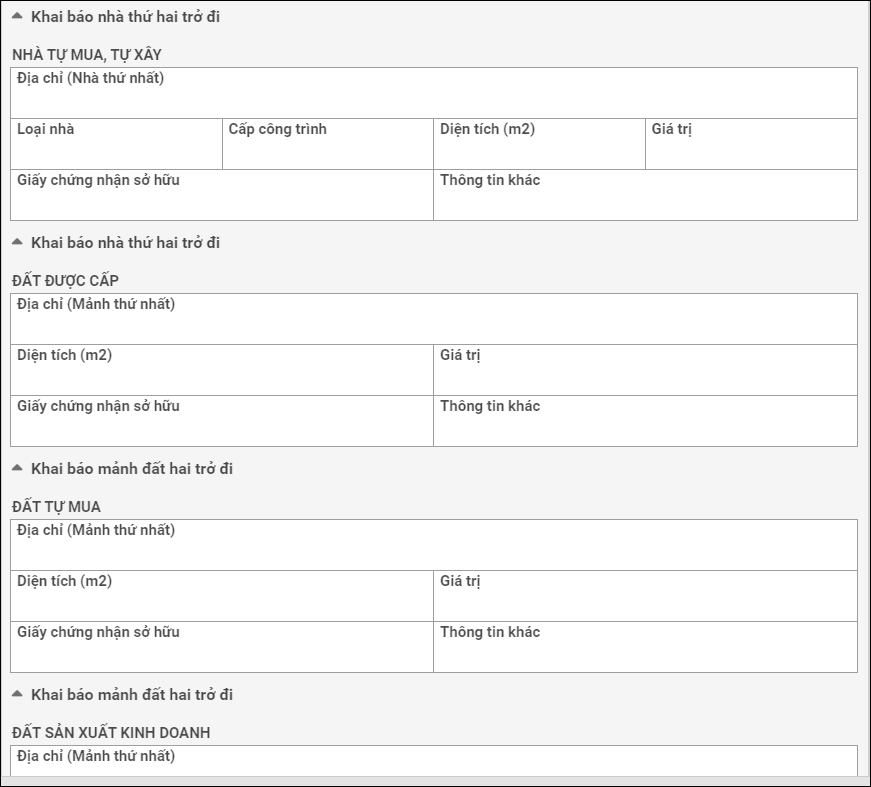
8. Kết quả đánh giá, phân loại
1. Tại phần Đánh giá cán bộ, công chức, viên chức, lao động hợp đồng, nhấn Thêm để thêm.
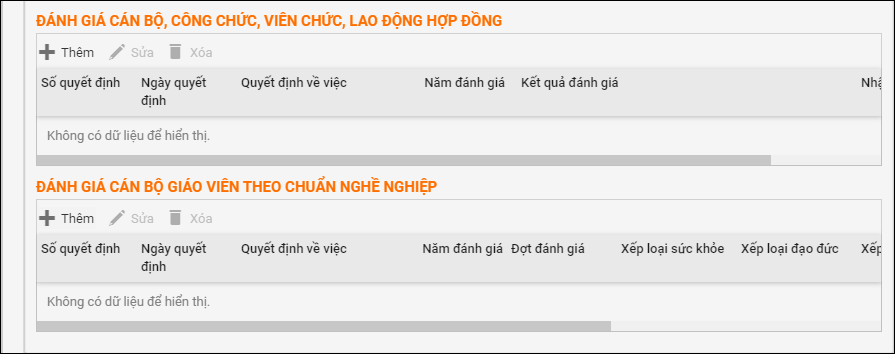
2. Khai báo các thông tin Đánh giá CBCCVC, LĐHĐ: Thông tin cán bộ, Kết quả đánh giá.
Nhấn Đính kèm tệp nếu cần đính kèm các tệp liên quan đến việc đánh giá CBCCVC, LĐHĐ.
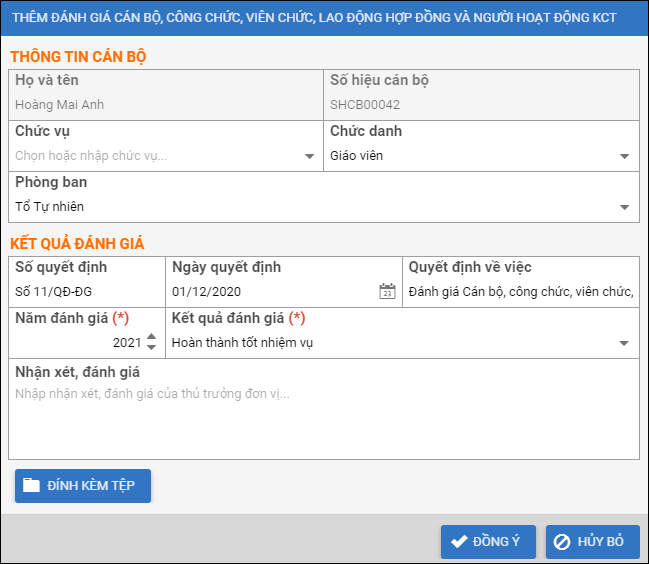
3. Tại phần Đánh giá cán bộ giáo viên theo chuẩn nghề nghiệp, nhấn Thêm và khai báo các thông tin đánh giá cán bộ giáo viên theo chuẩn nghề nghiệp.
Nhấn Đính kèm tệp nếu cần đính kèm các tệp liên quan đến việc đánh giá cán bộ giáo viên theo chuẩn nghề nghiệp.
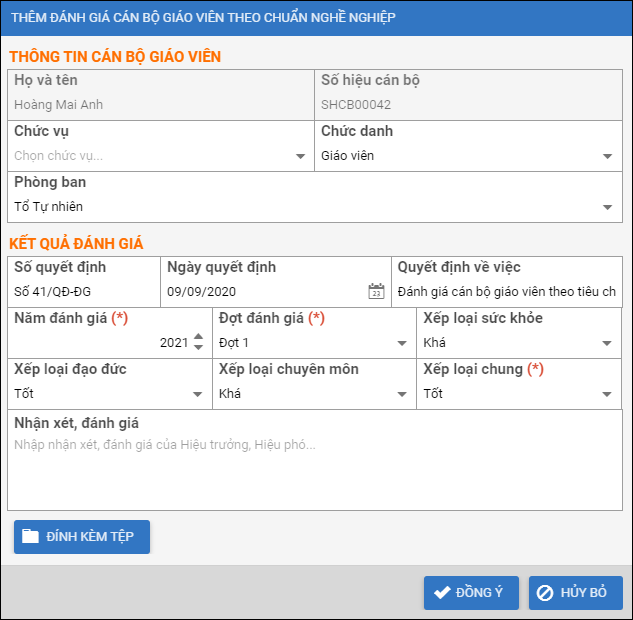
9. Hợp đồng
1. Tại phần Hợp đồng, nhấn Thêm để thêm hợp đồng của CBNV.
2. Khai báo các thông tin Hợp đồng
- Khai báo Thông tin CBNV: Chọn Chức vụ, Chức danh, Phòng ban.
- Khai báo Thông tin hợp đồng: Nhập Số hợp đồng, Loại hợp đồng, Thời hạn hợp đồng..
- Nhấn Đồng ý.
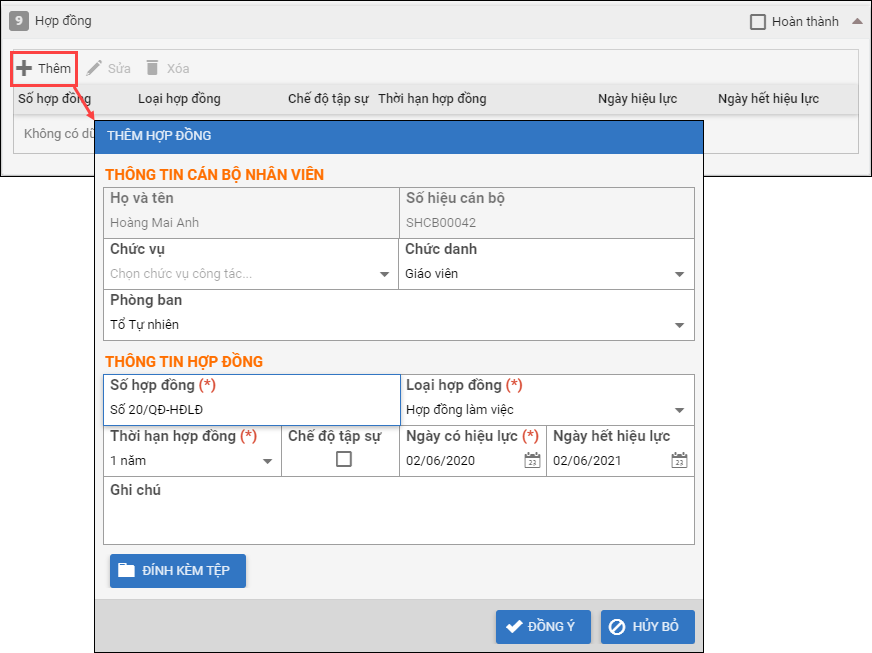
10. Quá trình đóng bảo hiểm
1. Nhấn Thêm.
2. Khai báo thông tin quá trình đóng bảo hiểm:
- Khai báo các thông tin của CBNV đóng bảo hiểm: chức vụ/chức danh, đơn vị công tác, số thẻ bảo hiểm…
- Khai báo thông tin quá trình đóng bảo hiểm: nhập Mức lương đóng, Tỷ lệ đóng…
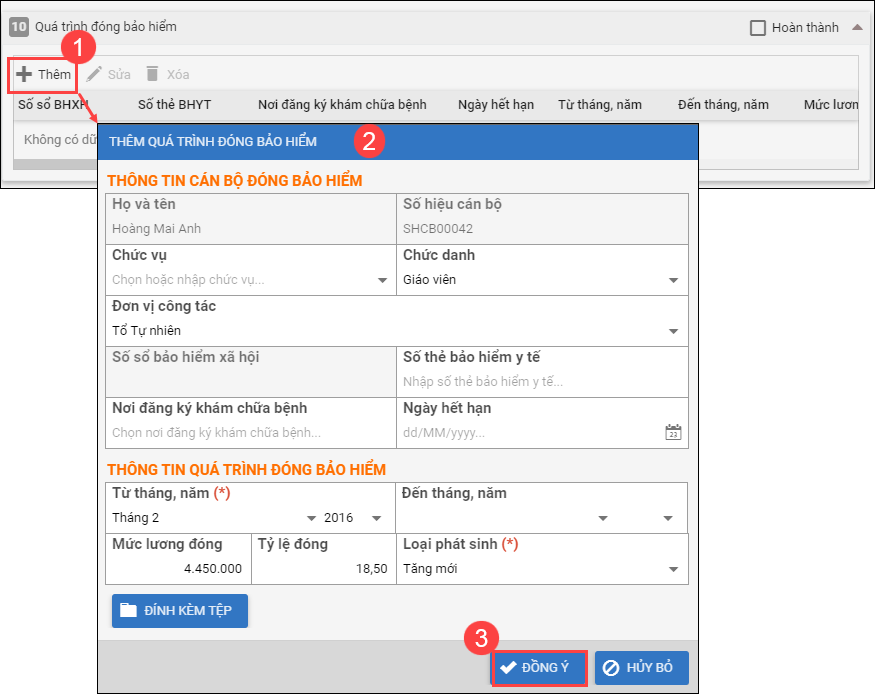
11. Hộ chiếu công vụ
1. Nhấn Thêm. Khai báo thông tin hộ chiếu công vụ:
- Nhập Số hộ chiếu công vụ
- Nhập Ngày cấp, Ngày hết hạn, Nơi cấp.
- Nhấn Đính kèm tệp nếu cần đính kèm các tệp liên quan đến thông tin hộ chiếu công vụ của CBNV.
- Nhấn Đồng ý.
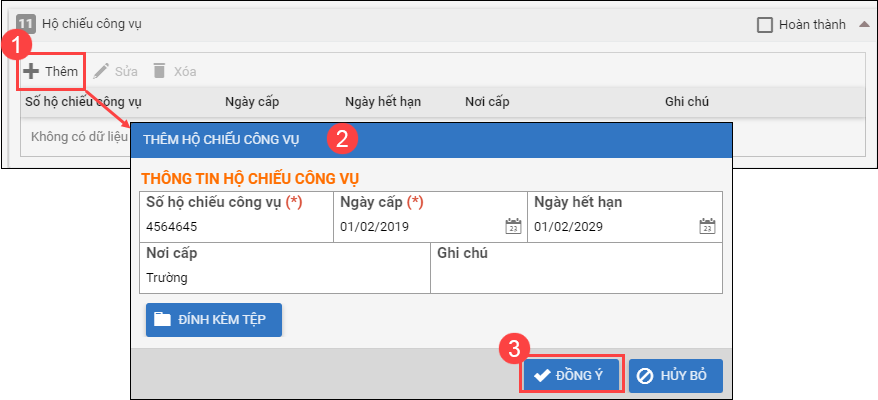
12. Tài liệu đính kèm
1. Nhấn Thêm. Tại đây anh chị có thể thêm các tài liệu đính kèm của CBNV để lưu trữ:
- Nhấn Chọn tệp đính kèm và chọn tệp cần đính kèm => phần mềm sẽ tự hiển thị Tên mẫu như tên file anh chị tải lên
- Chọn Thuộc thành phần hồ sơ nào.
- Nhập Ghi chú nếu có
- Nhấn Đồng ý.
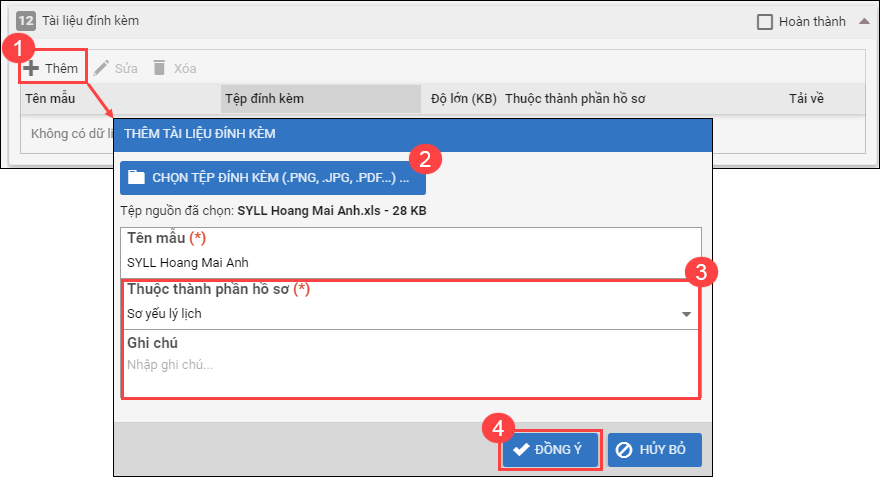
13. Sáng kiến kinh nghiệm
Phần Sáng kiến kinh nghiệm chỉ hiển thị khi khai báo hồ sơ tại ngành Giáo dục.
1. Nhấn Thêm.
2. Nhập các thông tin thêm sáng kiến kinh nghiệm:
- Thông tin cán bộ: chọn Chức vụ/Chức danh, Phòng ban, phần Họ tên và SHCB đã được phần mềm tự động lấy lên tại Thông tin chung.
- Thông tin sáng kiến kinh nghiệm: nhập tên Đề tài sáng kiến kinh nghiệm, chọn Loại đề tài, Xếp loại, Năm đánh giá, Cấp đánh giá.
- Nhấn Đồng ý.
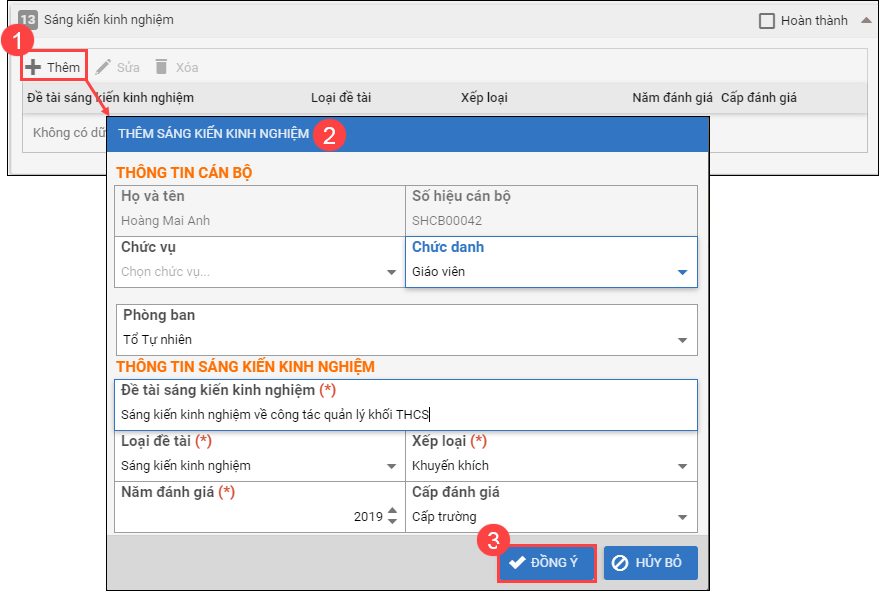
=> Sau khi khai báo xong mỗi phần, tích chọn vào ô Hoàn thành, phần mềm sẽ chuyển màu của các tab tương ứng sang màu xanh để CBTC biết là đã khai báo xong.
Lưu ý:
- Khi đính kèm file tại mục 12 hoặc tại các chức năng đính kèm tệp trên các bản ghi chi tiết (quá trình công tác, lương, phụ cấp…), phần mềm cho phép đính kèm tệp <= 5MB.
- Không nhất thiết phải khai báo đầy đủ các thông tin tại hồ sơ chi tiết của CBCCVC. Tuy nhiên để đảm bảo tính đúng đắn và tra cứu dữ liệu thì nên khai báo đầy đủ thông tin.
- Cán bộ có thể thực hiện nhấn Lưu để lưu thông tin sau khi hoàn thành toàn bộ các phần thông tin hoặc nhấn Lưu tại mỗi một hoặc một vài phần thông tin sau khi khai báo xong để tránh bị mất dữ liệu vừa nhập do mất điện hoặc bị ngắt kết nối đột ngột
- Những thông tin có dấu (*) là những thông tin bắt buộc phải khai báo.
-
Tại menu Hồ sơ, trên thanh công cụ, khi cần xóa thông tin của CBNV, anh/chị cần nhấn vào biểu tượng dấu ba chấm, và nhấn Xóa hồ sơ.
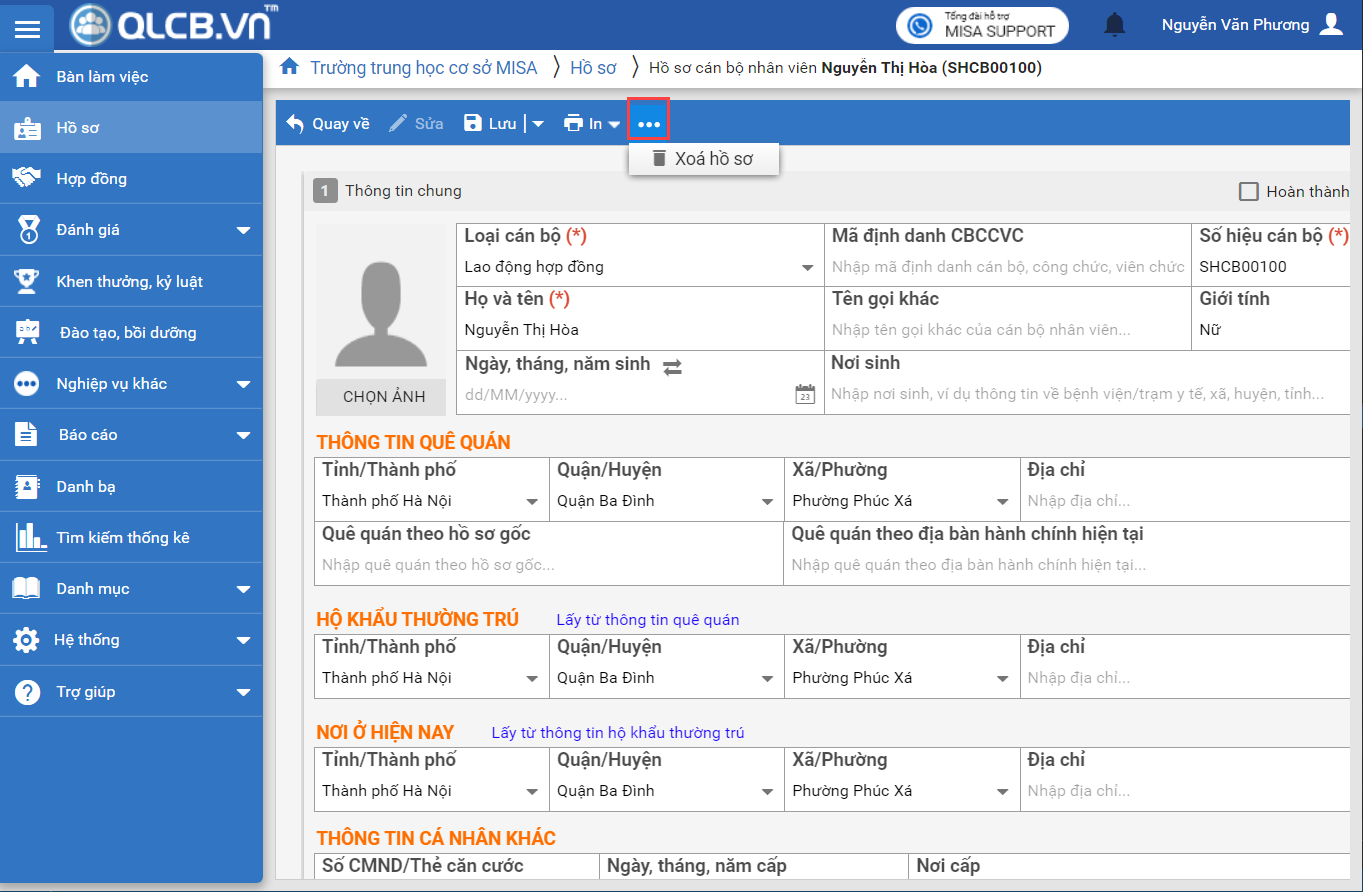
- Khi đó phần mềm sẽ hiển thị cảnh báo như sau:
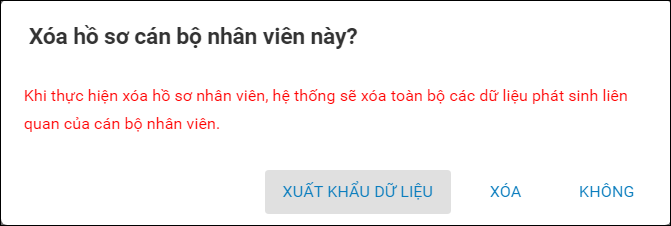
Nhấn Xóa để xác nhận xóa hồ sơ.
Giúp CBTC khai báo nhanh hồ sơ CBCCVC từ file .doc hoặc .docx có sẵn để không làm mất thời gian khai báo bằng tay và đảm bảo tính chính xác của hồ sơ.
Lưu ý: Trước khi thực hiện trích rút thông tin, đơn vị cần tải mẫu hồ sơ do MISA cung cấp sau đó nhập các thông tin và thực hiện nhập khẩu vào phần mềm. MISA cung cấp cho các đơn vị 2 mẫu hồ sơ cán bộ nhân viên, download tại đây
1. Vào menu Quản lý hồ sơHồ sơ CBNV, nhấn ThêmThêm từ tệp hồ sơ.
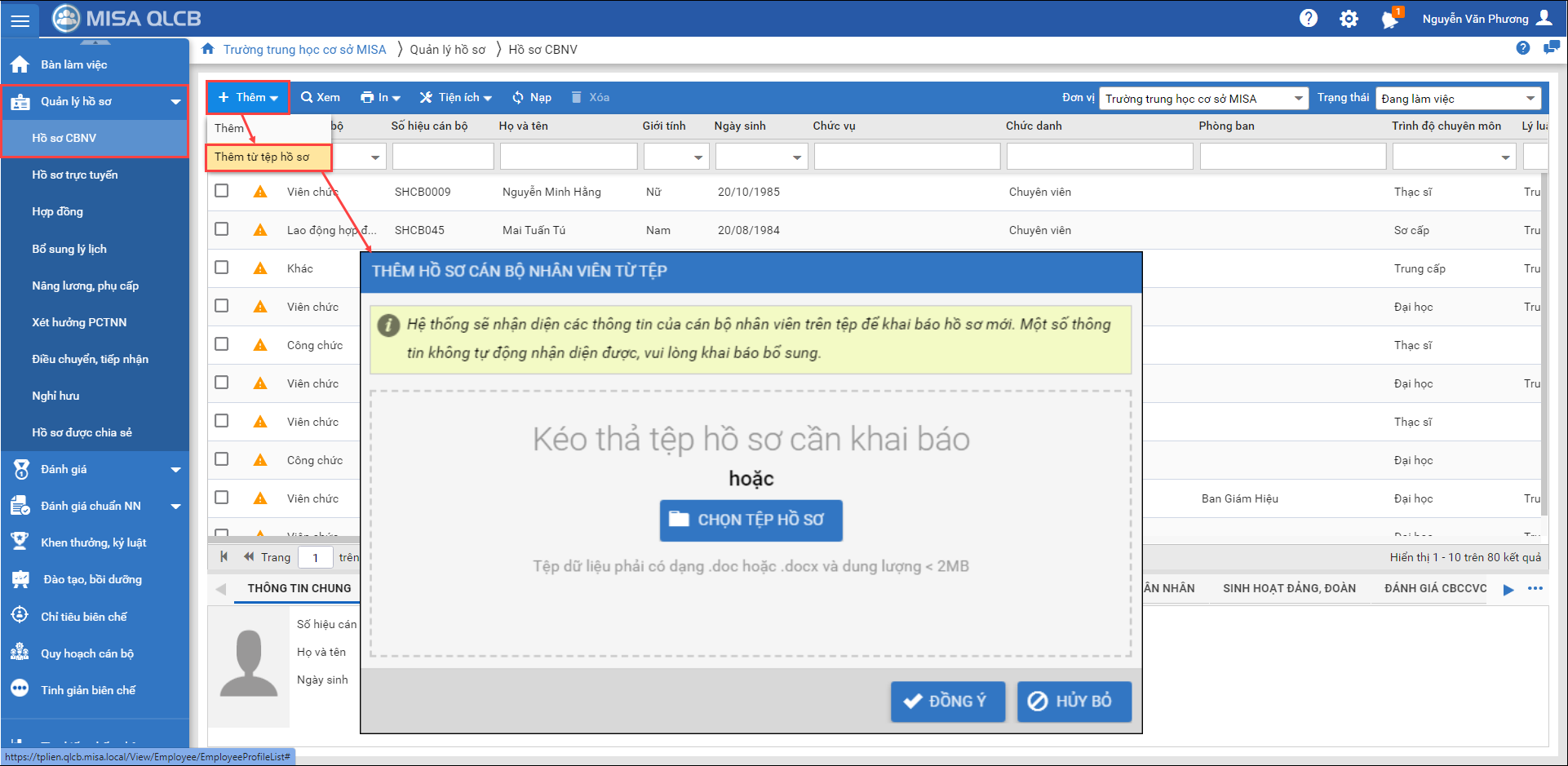
2. Anh/chị kéo hoặc nhấn Chọn tệp hồ sơ để thêm file hồ sơ cần scan.
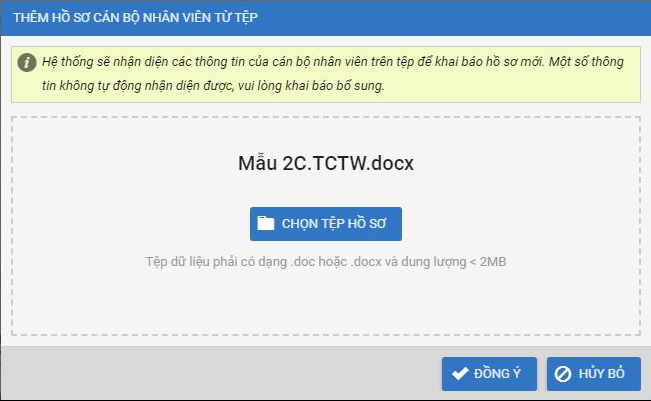
3. Nhấn Đồng ý.
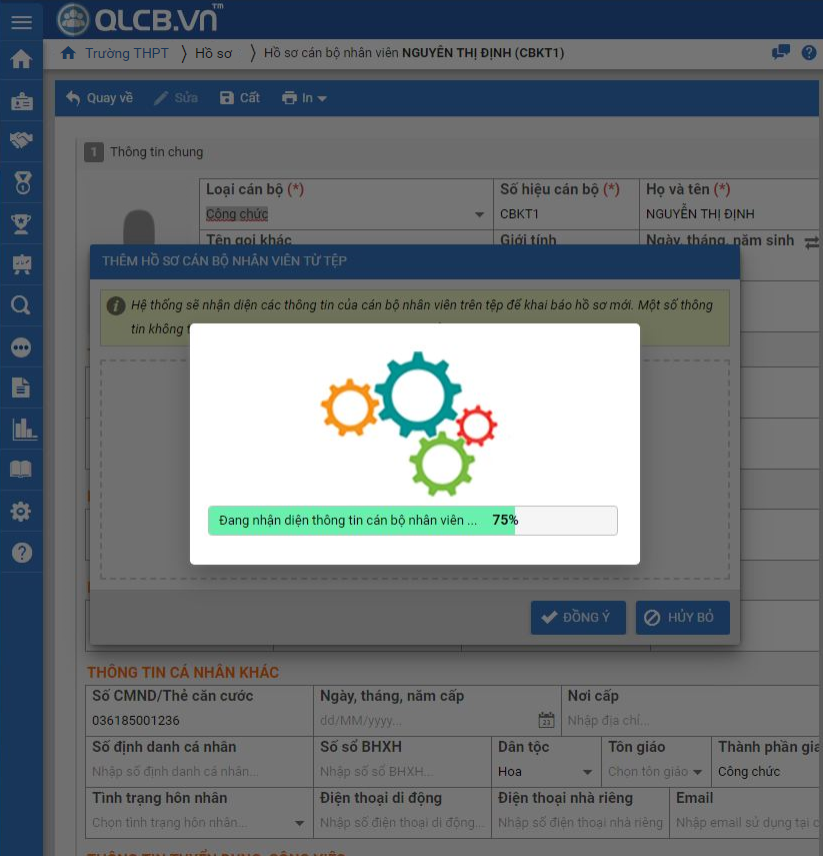
4. Phần mềm lấy lên thông tin về hồ sơ cán bộ nhân viên vừa file được scan.
5. Nhấn Cất để lưu hồ sơ.

Lưu ý: Sau khi thực hiện scan hồ sơ cán bộ nhân viên vào phần mềm anh/chị kiểm tra lại các thông tin, nếu thông tin nào còn thiếu thì bổ sung lại.






